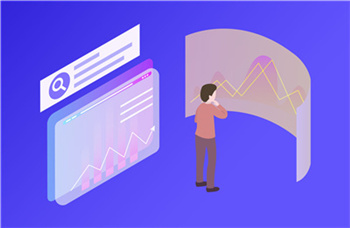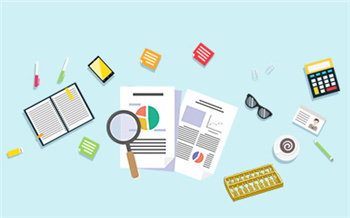手把手教你win7系統(tǒng)怎么共享文件夾
很多人都知道文件可以共享,但是很多網(wǎng)友也提出了,win7系統(tǒng)怎么共享文件夾呢?那么,下面,電腦達人將手把手教你win7系統(tǒng)怎么共享文件夾。推薦:Win7局域網(wǎng)一鍵共享工具(教程)
 (資料圖片)
(資料圖片)
第一種方法:通過軟件
注:如果你覺得配置復(fù)雜,也可以使用一些共享文件夾管理軟件、共享文件夾權(quán)限設(shè)置軟件來設(shè)置共享文件夾的訪問,例如有一款“大勢至共享文件夾管理軟件”(下載地址:http://www.grablan.com/gxwjjm.html)就可以輕松設(shè)置共享文件夾各種訪問權(quán)限,可以只讓讀取而禁止復(fù)制共享文件的內(nèi)容(例如word)、禁止另存為本地共享文件或打印共享文件,同時被加密的共享文件只能在特定共享文件列表框內(nèi)查看,從而也可以阻止通過U盤、網(wǎng)盤、FTP、QQ發(fā)文件的方式將共享文件發(fā)送出去,從而徹底保護了共享文件的安全。
第二種方法:
1.首先開啟guest賬戶,然后這一步比較重要,點擊左面上的網(wǎng)絡(luò),右鍵“屬性”出現(xiàn)
2.點擊圖中標(biāo)出的位置“更改高級共享設(shè)置”出現(xiàn)
3.雙擊圖中紅圈內(nèi)的位置,會出現(xiàn)一個列表,找到所示內(nèi)容。
4.點擊“關(guān)閉密碼保護共享”-“保存修改”結(jié)束。
5.然后選擇需要共享的磁盤分區(qū)或者文件夾,點擊右鍵“屬性”-“共享”-“高級共享”。
6.接下來勾選【共享次文件夾】,然后單擊【權(quán)限】。
7.觀察下圖 “組或用戶名”下面應(yīng)該有個everyone 的用戶,如果沒有,點擊“添加”添加該用戶,下面的everyone的權(quán)限如圖設(shè)置即可。
8.點擊“確定” 下面找到“安全”選項卡,點擊“編輯”。
9.點擊“添加”這個要注意,一般默認(rèn)這里面是沒有everyone用戶的,需要手動添加,一般共享不了大多數(shù)問題出在這里的。
10.點擊圖中“高級”。
11.點擊“立即查找”,下面的位置就會列出用戶列表,找到everyone 用戶,雙擊它。點擊確定。
12.給everyone 用戶設(shè)置權(quán)限如圖配置即可,點擊“確定”出現(xiàn)。
13.等文件添加完畢點擊“確定”,到此共享設(shè)置基本完成。設(shè)置完畢后怎么在其他電腦打開共享的文件夾呢?
14.打開計算機界面右鍵空白處,點擊添加一個網(wǎng)絡(luò)位置
15.點擊下一步
16.選擇自定義網(wǎng)絡(luò)位置
17.這里輸入共享文件夾的位置,共享文件夾的位置可以右鍵文件夾的屬性點擊到共享屬性,如圖所示網(wǎng)絡(luò)路徑即為需要填入的位置,復(fù)制填入即可
18.這步命名隨便,點擊完成添加
19.添加好共享文件夾,雙擊打開即可。
win7系統(tǒng)共享文件夾的方法有兩種,大家可以按照上面任意一種方法去操作,再也不用擔(dān)憂win7系統(tǒng)怎么共享文件夾的煩惱了,希望達人的分享可以幫助到大家!
關(guān)鍵詞: 如何共享文件 電腦應(yīng)用 設(shè)計百科